Cómo instalar Google Analytics a su sitio web
Instalación de Google Analytics en su sitio web toma sólo unos minutos y es indoloro. Pronto, podrás ser el seguimiento de las métricas de medios sociales en su sueño, gracias a Google Analytics.
En primer lugar, coge tu ID de Google Analytics y escribir en alguna parte. Es fácil de encontrar. Sólo tienes que entrar en Google Analytics y desde su panel de control y haga clic en el icono de engranajes. Usted debe ver su identificación junto a su URL de la página que aparece. Es el número que empieza con UA-.
Si usted no tiene un blog como WordPress, Joomla, Drupal o, pero quiere Google Analytics en su sitio web, puede hacer que eso suceda con un simple corte y pegar. Sólo tienes que seguir estos pasos:
Abra el archivo de código fuente HTML de su sitio web pie de página.
Por otra parte, la cabeza a su panel de control de Google Analytics.
En la misma ventana donde se encuentra su ID de Google Analytics, usted también encontrará algo de código javascript.
Copia el código javascript en su totalidad.
Se ve así:
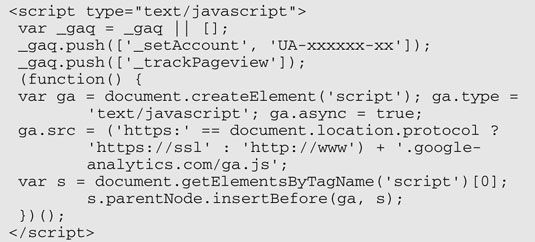
¿Sabía usted navegar lejos de la ventana que muestra el código que necesita copiar a Google Analytics? No te preocupes! Puede volver a ella. Acceda a su panel de control de Google Analytics. En la lista de sitios web, encontrar el que va a instalar Analytics en y haga clic en la palabra Editar en azul a la derecha de la fila. En la ventana que se abre, haga clic en las palabras Comprobar estado en la parte superior derecha. Eso trae la Pasta Esta ventana Código copia de seguridad para usted.
En el editor de texto, pegue el código que ha copiado en el paso 3 en el código HTML, justo antes de la etiqueta.
Guardar y cargar el nuevo archivo HTML.
Después de guardar y cargar el archivo y comprobar para el seguimiento, Google Analytics se inicia la recolección de datos para que usted ponga a trabajar.
Después de instalar Google Analytics aparecerán sus datos de análisis en el salpicadero de aproximadamente 48 horas. Después de ver los datos, comienza la diversión! Usted puede comprobar inmediatamente para ver si el código está trabajando, sin embargo, por la tala de nuevo en su cuenta de Analytics y buscando el símbolo OK aparezca en el área de seguimiento - superior derecha. Si no funciona, usted ve un signo de exclamación dentro de un triángulo amarillo y debe tratar de nuevo.






